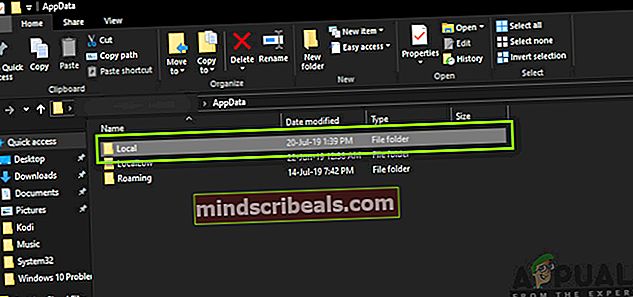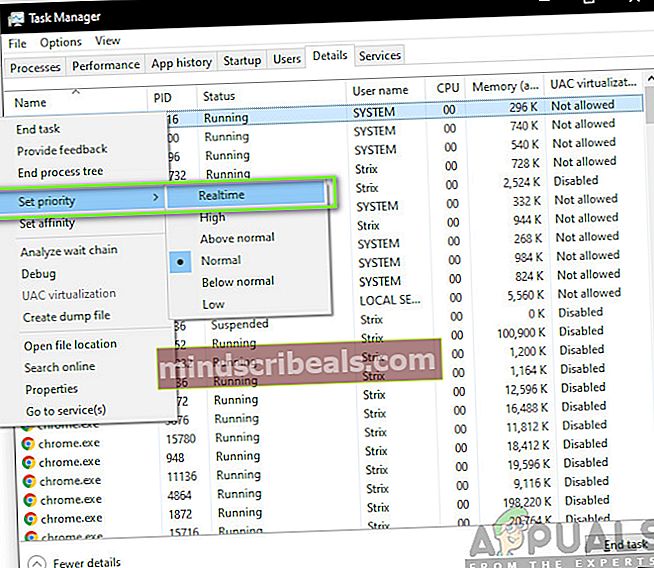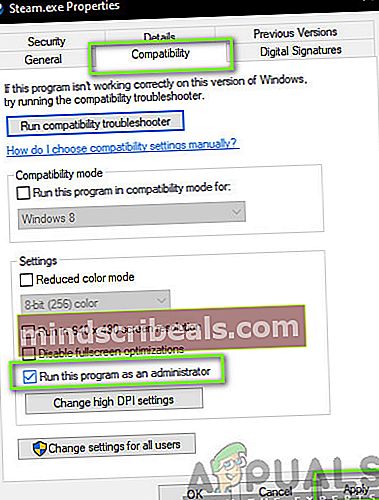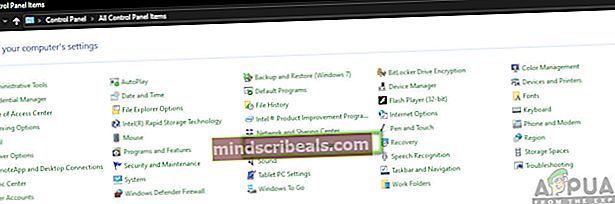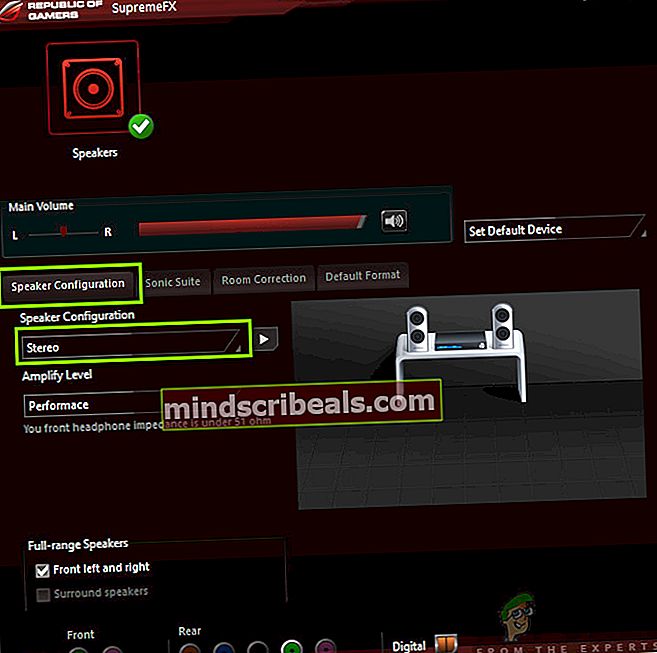Kaip išspręsti „Mordhau“ avariją
„Mordhau“ yra vienas iš daugelio „Steam“ pasiekiamų žaidimų, kuris visų pirma yra slovėnų sukurtas „įsilaužimo ir pasikartojimo“ žaidimas. Žaidime daugiausia kalbama apie kovinę sistemą, kuri taip pat apima daug ginklų valdymo. Nuostabiausia yra tai, kad žaidimas buvo finansuojamas per „Kickstarter“ 2017 m. Ir yra gana naujas „Steam“ šeimos priedas.

Tikslinga tai, kad „Mordhau“ nėra sukurtas žaidimą kuriančių kompanijų, todėl jis nebus per stabilus, o vartotojai žaisdami vis tiek gaus daug klausimų. Vienas iš šių klausimų yra tas, kad žaidimas labai sugenda. Kai kuriais atvejais avarijos įvyksta vėl ir vėl, o kitomis - su pertraukomis. Šiame straipsnyje mes išnagrinėsime visus sprendimus, kodėl kyla ši problema ir kokie yra galimi problemos sprendimo būdai.
Kas sukelia Mordhau avariją?
Gavę daugybę pranešimų ir atlikę savo tyrimą, padarėme išvadą, kad vartotojai patyrė šį klaidos pranešimą pirmiausia dėl kelių skirtingų priežasčių. Kai kurios priežastys, kodėl galite patirti šią problemą, yra:
- Blogų garų failai: Kadangi žaidimas priglobtas per „Steam“, yra keli skirtingi atvejai, kai patys „steam“ žaidimo failai gali būti sugadinti arba juose nėra modulių. Šiuo atveju vientisumo patikrinimas veikia.
- Mažas proceso prioritetas: Kita priežastis, kodėl žaidimas žlunga, yra ta, kad žaidimo procesui suteikiamas mažas prioritetas tarp kitų jūsų kompiuteryje vykdomų procesų. Tokiu atveju kompiuteris nesuteiks išteklių ir žaidimas sugrius.
- Netinkami garso tvarkyklės: Garso tvarkyklės perduoda garsą tarp žaidimo ir kompiuterio aparatinės įrangos, taip pat valdo kitus efektus, pvz., „Surround“ ar 7.1. Daugeliu atvejų atrodė, kad Mordhau nepalaikė tokio tipo patobulinimų ir todėl žlugo žaidimo metu.
- Techninės įrangos reikalavimai neįvykdyti: „Mordhau“ gali būti naujausias žaidimas, kurio nesukūrė didelės kompanijos, tačiau jis vis tiek turi savo reikalavimus. Jei nebus įvykdyti techninės įrangos reikalavimai, kils daug problemų, įskaitant avariją.
- Administratoriaus privilegijos: „Steam“ buvo tokia istorija, kad jai reikia administratoriaus prieigos paleidžiant dėl daug procesoriaus atliekančių užduočių ir reikalavimo pasiekti sistemos failus, kad veiktų.
- Netinkami konfigūracijos failai: Kiekvienas žaidimas saugo savo konfigūracijos failus jūsų vietinėje saugykloje. Kai tik jis prasideda, jis gauna šiuos konfigūracijos failus ir tada įkelia žaidimą su išsaugotomis nuostatomis. Jei šie konfigūracijos failai yra sugadinti arba neišsamūs, kils daugybė problemų.
- Sugadinti žaidimų failai: Kita problema, su kuria gali susidurti, yra sugadinti žaidimų failai. Tai labai dažnas scenarijus ir dažniausiai įvyksta, kai žaidimas yra atnaujinamas. Čia padeda patvirtinti žaidimų failų vientisumą.
- Įsijungimas: Nors įsijungimas gali suteikti „papildomo postūmio“ žaidimams, yra daug atvejų, kai įsijungimas konfliktuoja su žaidimo mechanika ir dėl to jis sugenda.
Šiame straipsnyje mes apžvelgsime visas priežastis, kodėl kyla ši problema ir kokius būdus galite išspręsti.
Minimalūs Mordhau reikalavimai:
Prieš pradėdami trikčių šalinimą, svarbu įsitikinti, kad atitinkate visus „Mordhau“ techninės įrangos reikalavimus. Žemiau pateikiami minimalūs ir rekomenduojami žaidimo reikalavimai.
Pageidautina, kad turėtumėte rekomenduojamą aparatinę įrangą.
Minimalūs reikalavimai: Reikalingas 64 bitų procesorius ir operacinė sistema OS: „Windows 7 64 Bit“, „Windows 8 64 Bit“, „Windows 10 64 Bit“ Procesorius: „Intel Core i5“ - 4670 arba AMD atitikmuo Atmintis: 8 GB RAM Grafika: „NVIDIA GTX 680“ arba „AMD“ atitikmuo „DirectX“: 11 versija Tinklas: Plačiajuosčio interneto ryšys Sandėliavimas: Laisvos vietos 20 GB
Rekomenduojamas: Reikalingas 64 bitų procesorius ir operacinė sistema OS: „Windows 7 64 Bit“, „Windows 8 64 Bit“, „Windows 10 64 Bit“ Procesorius: „Intel Core i5“ - 6600k arba AMD atitikmuo Atmintis: 16 GB RAM Grafika: „NVIDIA GTX 1060“ arba „AMD“ atitikmuo „DirectX“: 11 versija Tinklas: Plačiajuosčio interneto ryšys Sandėliavimas: Laisvos vietos 20 GB
Kaip matote, abiem atvejais jums reikia 64 bitų procesoriaus ir operacinės sistemos.
1 sprendimas: konfigūracijos failų ištrynimas
Pirmas dalykas, kurį turėtumėte pabandyti, yra ištrinti visus žaidimo konfigūracijos failus iš kompiuterio ir paleisti žaidimą. Kai ištrinsite konfigūracijos failus ir žaidimas bus paleistas, jis ieškos tų failų, o jei jų neras, jūsų kompiuteryje automatiškai sukurs numatytuosius. Tai išspręs problemą, jei avarija įvyko dėl sugadintų konfigūracijos failų.
Pastaba: Šis metodas gali ištrinti kai kurias jūsų nuostatas, todėl atminkite, kad gali tekti jas vėl nustatyti žaidime. Be to, įsitikinkite, kad esate prisijungę kaip administratorius.
- Prieš tęsdami, įsitikinkite, kad užduočių tvarkyklėje uždarėte visus „Mordhau“ atvejus savo kompiuteryje.
- Paspauskite „Windows + R“, įveskite „%programos duomenys%“Dialogo lange ir paspauskite Enter.
- Dabar grįžkite atgal ir eikite į „AppData“> „Local“. Dabar ieškokite aplanko Mordhau ir eikite į Išsaugotaaplanką.
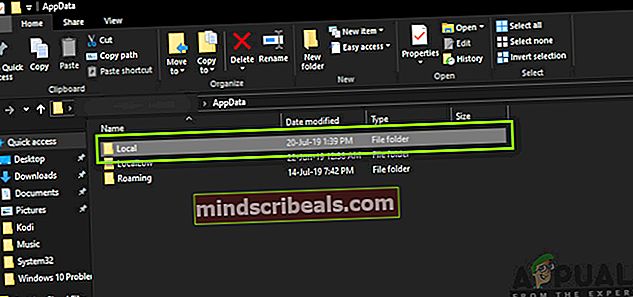
- Čia rasite tris failus su pavadinimu „ushaderprecache“. Įsitikinkite, kad jūs Ištrinti Visi jie.
- Iš naujo paleiskite kompiuterį ir vėl paleiskite „Mordhau“. Patikrinkite, ar problema išspręsta ir ar neatsirado strigčių.
Pastaba: Taip pat galite nukopijuoti failus į kitą vietą, jei nenorite jų visiškai ištrinti. Jei tai nepavyksta ir vis tiek patiriate strigimą, failus visada galite perkelti atgal.
2 sprendimas: pakeisti žaidimo prioritetą
Proceso prioritetas lemia kompiuterio svarbą ir išteklių, kuriuos jis turi suteikti programai, skaičių. Tai taip pat nustato programos pirmenybę prieš kitas veikiančias paslaugas tam tikru laiku. Pagal numatytuosius nustatymus kiekvienos programos prioritetas yra Numatytas (išskyrus sistemos procesus ir programas). Jei „Mordhau“ negauna norimo žaidimo prioriteto, tai reiškia, kad jis neveiks tinkamai ir sukels daugybę klausimų, panašių į aptariamą. Šiame straipsnyje mes nustatysime žaidimą į „Aukšto prioriteto“ ir pažiūrėsime, ar tai tinka mums.
- Paleiskite „Mordhau“ savo kompiuteryje. Norėdami eiti į darbalaukį, kol žaidimas dar veikia, paspauskite „Windows + D“. Paspauskite „Windows + R“, įveskite „taskmgr“Dialogo lange ir paspauskite Enter.
- Dabar spustelėkite skirtuką Išsami informacija, suraskite visus Mordhau įrašus ir Kadangi pagrindinis „Morhdau“ paleidimo įrenginys yra pats „Steam“, būtina pakeisti ir jo prioritetą.
- Dešiniuoju pelės mygtuku spustelėkite kiekvieną įrašą, užveskite pelės žymeklį virš nustatyti prioritetą ir nustatykite jį į Virš Normal arba Aukštas.
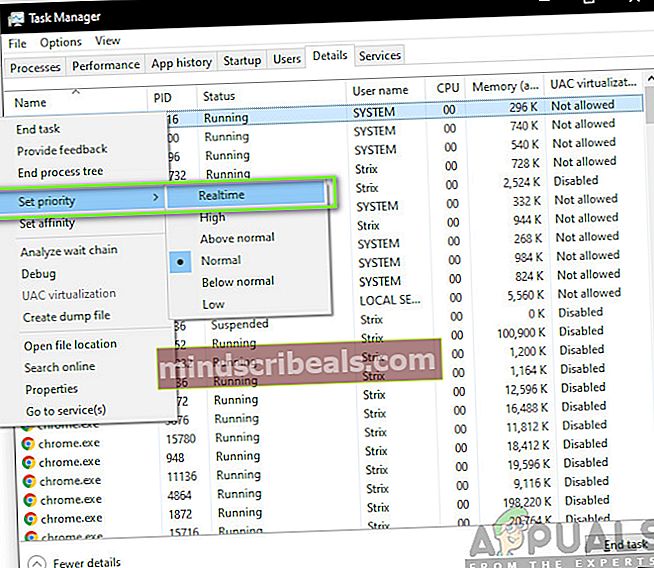
- Atlikite tai visiems savo įrašams. Dabar Alt klavišą prie savo žaidimo ir pradėkite žaisti. Atkreipkite dėmesį, ar tai turėjo kokių nors problemų dėl strigimo.
3 sprendimas: suteikti administratoriui prieigą prie „Mordhau“ ir „Steam“
Kitas sprendimas, kuris, atrodo, veikė daugeliui žmonių, buvo administratoriaus prieigos prie „Mordhau“ ir „Steam“ (paleidimo įrenginio, valdančio „Mordhau“) suteikimas. Šie žaidimai yra labai intensyvūs procesoriaus ir jei jiems nebus suteikti tinkami ištekliai ar prieiga prie sistemos / tvarkyklės failų, jie neveiks tinkamai ir sukels strigtį. Šiame sprendime suteiksime administratoriui prieigą prie visų vykdomųjų failų. Prieš tęsdami sprendimą įsitikinkite, kad esate prisijungę kaip administratorius.
- Eikite į „This-PC“ ir ieškokite katalogo, kuriame įdiegta „Mordhau / Stem“. Paprastai numatytoji vieta yra „Steam“ programos failai, tačiau tai gali būti ir kita vieta, jei žaidimą įdiegėte pasirinktinėje vietoje.
- Kartą į Garai katalogą, dešiniuoju pelės mygtuku spustelėkite šį įrašą ir pasirinkite Savybės.
Steam.exe
- Patekę į savybes, pasirinkite Suderinamumo skirtukas ir patikrinti variantą Paleiskite šią programą kaip administratorių.
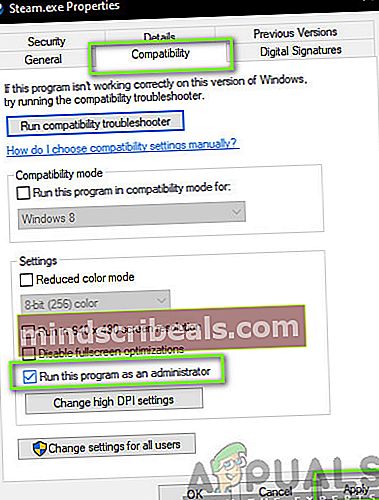
- Suteikę administratoriaus prieigą prie „Steam“, eikite į šį failo kelią:
\ Steam \ steamapps \ common
Čia bus „Mordhau“ žaidimų failai. Įsitikinkite, kad naršote kataloge ir suteikiate administratoriaus teises ir visiems žaidimo vykdomiesiems failams.
- Atlikę visus veiksmus, iš naujo paleiskite kompiuterį ir paleiskite žaidimą. Dabar patikrinkite, ar avarijos problema išspręsta.
4 sprendimas: išjungti „overclocking“
Šiais laikais pastebima tendencija, kad vartotojai perka neužrakintus procesorius ir grafikos plokštes ir naudoja jas spartindami kompiuterį. Įsijungimas reiškia, kad grafikos plokštę / procesorių reikia paleisti greičiau nei numatytasis laikrodžio greitis. Kai taip atsitinka, aparatūra kurį laiką pasiekia slenkstinę temperatūrą. Kompiuteris tai nustato ir grįžta į įprastą laikrodžio greitį, kol aparatūra atvės. Kai aparatūra vėl pakankamai vėsina, laikrodžio greitis vėl padidinamas.
Šis veiksmas labai padidina jūsų kompiuterio našumą ir padeda, jei neturite galingo kompiuterio su geromis apdorojimo / grafikos galimybėmis. Čia reikia atkreipti dėmesį į tai, kad ne visi žaidimai palaiko greičio viršijimą savo mechanizmuose. Tas pats yra ir su Mordhau. Taigi turėtumėte pabandyti išjungti visą įsijungimą kompiuteryje ir pabandykite paleisti žaidimą. Jei viskas klostysis gerai, jūs daugiau nepatirsite griūties.
5 sprendimas: patikrinkite žaidimo failų vientisumą
Prieš pradėdami iš naujo įdiegti tvarkykles savo kompiuteryje, verta patikrinti, ar turite galiojančius žaidimus, ar ne. Susidūrėme su keliais atvejais, kai žaidimo failai buvo neišsamūs arba sugadinti. Dažniausiai taip nutinka, jei atnaujinimas nesiseka ir sukelia problemų, o ne naujas funkcijas ir klaidų taisymus. Šiame sprendime atidarysime „Steam“ programą, kad galėtume naudoti integruotą žaidimų failų vientisumo patikrinimo parinktį.
Šiame procese bus analizuojami visi jūsų žaidimo failai, pateikiami internetiniame apraše. Jei kažkas neatitiks, jis atsisiųs naują kopiją iš interneto ir pakeis.
- Atidaryk savo Garų programa ir spustelėkite Žaidimai nuo viršutinės juostos. Dabar pasirinkite Mordhau kairiajame stulpelyje dešiniuoju pelės mygtuku spustelėkite jį ir pasirinkite Savybės.
- Patekę į Ypatybės, spustelėkite Vietiniai failai kategoriją ir pasirinkite Patikrinkite žaidimo failų vientisumą.

- Palaukite, kol procesas bus baigtas. Pabaigę patikrą iš naujo paleiskite kompiuterį ir vėl paleiskite „Mordhau“. Patikrinkite, ar strigčių problema išspręsta.
6 sprendimas: Garso konfigūracijų nustatymas iš naujo
Kita žinoma „Mordhau“ problema yra ta, kai žaidimas nepalaiko didelės raiškos garso išvesties, apimančios 7.1 arba 5.1 konfigūracijas. Jei šiuos nustatymus nustatėte savo kompiuterio garso nustatymuose, kompiuteris tikisi šios žaidimo kokybės. Jei jis nepasieks reikiamos kokybės, jis elgsis keistai, įskaitant atvejį, kai jis sugenda. Garso problemą galime išspręsti dviem būdais; arba mes galime pereiti į Valdymo skydą ir naudoti „Realtek“ valdymo skydelį, arba pereiti į žaidimo konfigūracijas rankiniu būdu ir pakeisti vertę iš ten.
Pirmiausia aptarsime valdymo skydelio metodą.
- Paspauskite „Windows + R“, įveskite „kontrolė“Dialogo lange ir paspauskite Enter.
- Patekę į valdymo skydą spustelėkite „Žiūrėti pagal: mažos piktogramosViršutiniame dešiniajame ekrano krašte.
- Dabar ieškokite „Realtek Audio Manager“ (arba „Realtek HD Audio Manager“). Atidarykite jį.
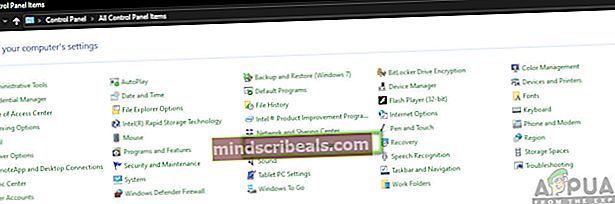
- Tada spustelėkite Garsiakalbių konfigūracijos ir įsitikinkite, kad jis nustatytas kaip Stereo. Taip pat turėtų būti nustatytas Amplify lygis (jei yra) Spektaklis.
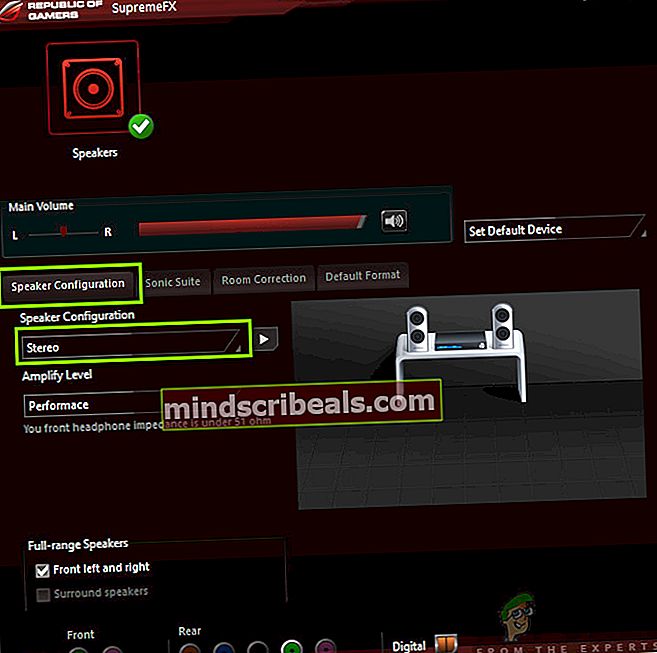
- Išsaugokite pakeitimus ir išeikite. Iš naujo paleiskite kompiuterį ir vėl paleiskite „Mordhau“. Patikrinkite, ar problema išspręsta.
Jei tai neveikia, galime pereiti prie garso konfigūracijų jūsų kompiuteryje ir iš ten pakeisti nustatymus.
- Paspauskite „Windows + R“, įveskite šį failo kelią ir paspauskite Enter. Galite pakeisti disko raidę arba naršyti rankiniu būdu naudodami „Windows Explorer“ („Windows + E“).
E: \ Steam \ steamapps \ common \ Mordhau \ Engine \ Config
- Dabar atidarykite „BaseEngine“ konfigūracija nustatymo failas. Slinkite iki failo apačios, kol pamatysite:
[Pranešimai] bAllowDelayedMessaging = false
- Dabar paspauskite Įveskite du kartus po šios eilutės, kad būtų atliktas teisingas formatavimas. Dabar įklijuokite šiuos duomenis ir išsaugokite failą.
[/script/engine.audiosettings] bDisableMasterEQ = Tiesa
- Iš naujo paleiskite kompiuterį ir vėl paleiskite „Mordhau“. Patikrinkite, ar problema išspręsta.